Web-разработка с Macromedia Studio MX
Взаимодействие FreeHand MX, Flash MX и Dreamweaver MX
Средства рисования Flash MX довольно примитивны по сравнению со средствами FreeHand. Вы только что создали кнопку, использовав для этого один из стандартных градиентов Flash MX. В данном разделе мы рассмотрим, как создать аналогичную кнопку, но более совершенную.
Для того чтобы создать кнопку во FreeHand, выполните следующее.
1. Откройте FreeHand и нарисуйте инструментом Oval круг диаметром 40 пикселей. Залейте его линейным градиентом, который начинается с синего (000066) и заканчивается белым (FFFFFF). Установите угол градиента, равный 40 градусам. Внизу круга заливка должна получиться синего цвета, а вверху — белого. Если у круга есть контур, удалите его, щелкнув на вкладке
Stroke и выбрав в списке Stroke значение None.
2. Создайте копию окружности, выберите инструмент Scale и, удерживая нажатой клавишу <Shift>, уменьшите копию окружности приблизительно до 75% оригинала. Щелкните на вкладке
Fill и установите угол градиента, равный 270 градусам. Совместите центры окружностей, сгруппируйте их, преобразуйте в символ и назовите его Up.
3. Откройте библиотеку, выделите символ Up, скопируйте его (Duplicate) и назовите новый символ
Down.
Замечание
Первые версии программы FreeHand создавались во времена печатных технологий, поэтому, когда приходится выбирать цвет, инструменты для этого напоминают те книжки с образцами цветов, которыми пользуются художники и печатники. Во FreeHand MX нет такой палитры цветов, как в Fireworks, во Flash и в Dreamweaver, но компания Macromedia обещает исправить этот недостаток в будущих версиях программы.
4. Сделайте еще одну копию символа Up и назовите его Over. Дважды щелкните на рисунке символа
Over и откройте редактор Symbol Editor. Щелкните на кнопке, выделите ее и выберите в меню
Modify=>Ungroup.
5. Выделите внутреннюю окружность, щелкните на вкладке Fill и установите угол градиента, равный 0 градусам. Откройте символ
Down и разгруппируйте окружности. Установите угол градиента внутренней окружности, равный 90 градусам, а внешней — 270. Закройте редактор и поместите три экземпляра кнопок на холст и удалите папку Brush Tips из библиотеки символов. Сохраните документ.
Совет
Если вы экспортируете документ FreeHand, в котором есть только одно состояние
кнопки, Up, то во Flash MX попадет именно такой странный символ. Кроме того, FreeHand всегда создает в библиотеке папку Brush Tips. Обязательно удаляйте эту папку перед тем, как экспортировать работу из FreeHand в Fireworks или во Flash MX.
Совет
Противоположно направленные градиенты создают иллюзию того, что один из них растворяется в другом.
6. Откройте новый документ Flash MX и установите сцену 120x130 пикселей. Фон сделайте белым. Импортируйте документ FreeHand во Flash MX. Если на шкале времени образовалось несколько лишних слоев, удалите их.
7. Откройте новый символ кнопки. Перетащите символ состояния Up на сцену и расположите по центру. Вставьте ключевой кадр в кадр
Over.
8. Удалите символ на сцене и перетащите из библиотеки экземпляр символа Over. Выровняйте его по центру сцены и вставьте ключевой кадр в кадр
Down.
9. Удалите кнопку на сцене, перетащите экземпляр кнопки Down и расположите его по центру (рис. 17.15). Вставьте ключевой кадр в кадр
Hit.
10. Выберите инструмент Oval. Нарисуйте приблизительно такой же круг, как и внутренний, и установите его контур в значение
None. Залейте его зеленым цветом. Расположите его поверх внутреннего круга. Щелкните на кнопке
Scene1.
11. Перетащите символ Button на сцену, выберите инструмент Text и щелкните один раз под кнопкой. Введите текст ТоMacromedia. Установите размер шрифта 18 пунктов.
12. Измените действие getURL так, чтобы оно переводило вас на адрес http: //www.macromedia.com. Проверьте ролик, сохраните файл и опубликуйте .SWF-файл без HTML. Выйдите из Flash MX.
13. Откройте Dreamweaver MX. Создайте новую страницу и откройте панель Insert, выбрав в меню
Window=>Ilnsert.
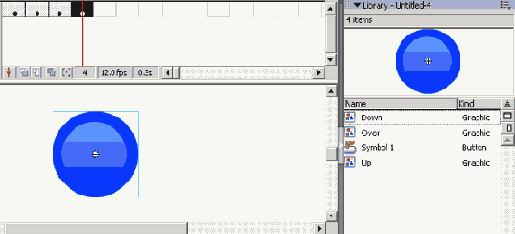
Рис. 17.15. Так должна выглядеть ваша кнопка
14. Щелкните на кнопке Flash MX панели Insert, укажите файл, который вы только что создали, и щелкните на кнопке
ОК. Кнопка будет вставлена на страницу. Щелкните на кнопке Play в окне свойств и проверьте разные состояния кнопки. После этого проверьте кнопку в броузере.
Замечание
Мы рассмотрели много способов взаимодействия Flash и Dreamweaver. Но при этом мы имели дело только с конкретными кнопками. Запомните — если вы можете создать одну кнопку и настроить ее работу, вы можете сделать то же самое и с десятью кнопками. Главное достоинство Flash-кнопок состоит в том, что они не очень требовательны к ресурсам.